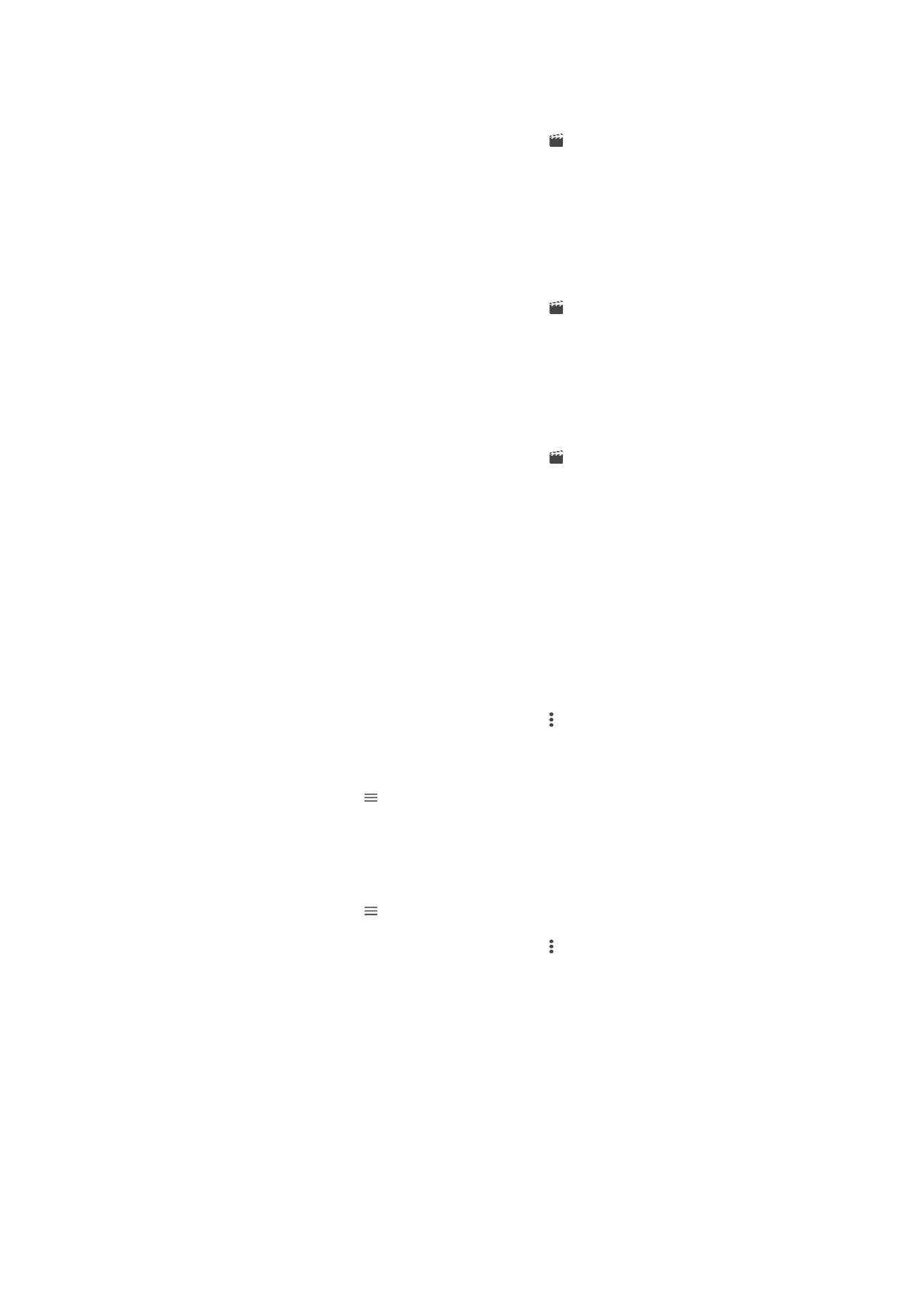
Prikaz fotografija na zemljovidu
Dodavanje podataka o lokaciji uz fotografije naziva se i geooznačavanje. Možete prikazati
i označiti svoje fotografije na zemljovidu te prijateljima i obitelji pokazati gdje ste se nalazili
kada ste snimili određenu fotografiju. Dodatne informacije potražite u odjeljku
Spremanje
geografske lokacije fotografije
na stranici 97.
108
Ovo je internetska inačica ovog materijala. © Tiskanje je dopušteno samo za osobno korištenje.

1
Pogledajte fotografije kojima su pridružene geooznake na karti svijeta
2
Potražite lokacije na zemljovidu
3
Prikaz opcija izbornika
4
Dvaput dotaknite da biste povećali razinu zumiranja. Približite prste da biste smanjili razinu zumiranja.
Povucite da biste pogledali druge dijelove zemljovida
5
Grupa fotografija ili videozapisa s geooznakama za istu lokaciju
6
Minijature odabrane grupe fotografija ili videozapisa. Dotaknite stavku da bi se prikazala preko cijelog
zaslona
Dodavanje i uređivanje geooznake na fotografiji
1
Dok gledate fotografiju, dotaknite zaslon da bi se prikazale alatne trake.
2
Dotaknite , a zatim
Dodaj geooznaku ili Uredi geooznaku da biste otvorili zaslon
zemljovida.
3
Dotaknite zemljovid da biste postavili lokaciju fotografije.
4
Da biste ponovno postavili lokaciju fotografije, dotaknite novu lokaciju na
zemljovidu.
5
Kada završite, dotaknite
U redu.
Ako ste uključili otkrivanje lokacije i aktivirali geooznačavanje na fotoaparatu, možete izravno
označiti fotografije da biste ih poslije mogli pogledati na zemljovidu.
Prikaz fotografija s geooznakama na zemljovidu
1
Na zaslonu
Početni zaslon dotaknite .
2
Pronađite i dotaknite
Album.
3
Dotaknite , a zatim
Mjesta.
4
Dotaknite fotografiju koju želite pogledati na zemljovidu.
Ako je nekoliko fotografija snimljeno na istoj lokaciji, samo će se jedna prikazivati na
zemljovidu. Ukupan broj fotografija prikazuje se u gornjem desnom kutu, primjerice . Da
biste pogledali sve fotografije u toj grupi, dotaknite naslovnu fotografiju, a zatim jednu od
minijatura pri dnu zaslona.
Prikaz fotografija s geooznakama na globusu
1
Na zaslonu
Početni zaslon dotaknite .
2
Pronađite i dotaknite
Album.
3
Dotaknite , a zatim
Mjesta > .
4
Dotaknite fotografiju koju želite vidjeti na globusu.
Promjena geooznake fotografije
1
Kada fotografiju pregledavate na zemljovidu u Albumu, dodirnite i držite fotografiju
dok njezin okvir ne poplavi, a zatim dotaknite željeno mjesto na zemljovidu.
2
Dotaknite
U redu.
109
Ovo je internetska inačica ovog materijala. © Tiskanje je dopušteno samo za osobno korištenje.
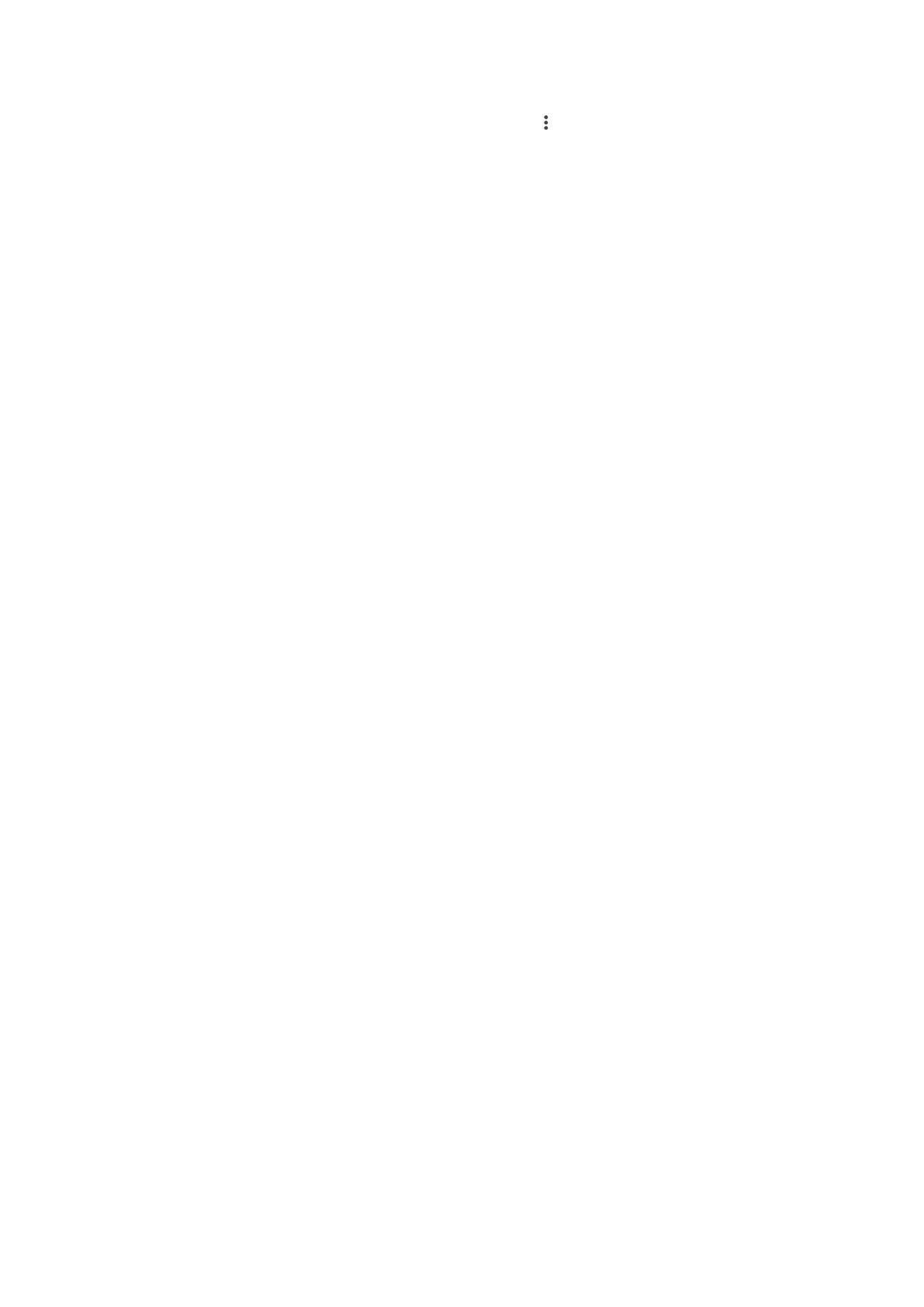
Promjena prikaza zemljovida
•
Prilikom prikaza zemljovida u aplikaciji Album dotaknite , a zatim se prebacite na
Klasični
prikaz ili Satelitski prikaz.
110
Ovo je internetska inačica ovog materijala. © Tiskanje je dopušteno samo za osobno korištenje.